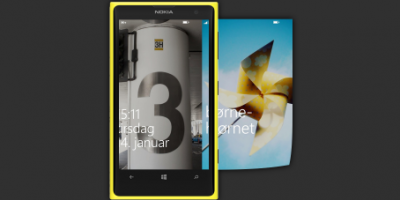Tip: Sæt begrænsninger med Børnehjørnet på Windows Phone
Du har sikkert mange sager på din smartphone, der under ingen omstændigheder må slettes, når ungerne skal have lov til at spille spil og lignende.
I sidste uge viste Mobilsiden.dk hvordan det kan administreres på en iPad med funktionen “Forenklet adgang”.
Windows Phone-enhederne har en anden funktionen, der løser samme problematik. Funktionen “Børnehjørnet” svarer til en “gæstebruger” hvor du altså administrerer, hvilke apps der er adgang til.
Det er uhyre simpelt at sætte op, så lad os bare komme igang.

– Start med at gå i: Indstillinger, Børnehjørnet og slå så “Børnehjørnet” til.

– Når funktionen er slået til, vil du kunne “Tilføj nogle” Spil, Apps, Videoer eller Musik. Vi trykker derfor på “Spil”, for at klargøre enheden til ungerne.

, Nu kan du “vinge af” i de spil, som ungerne skal have adgang til.

– Når du er færdig, afslutter du med klik på fluebenet i bunden af skærmen.
Så er du klar.

Funktionen gemmer sig til højre for din låseskærm, hvor ungerne kan få adgang til det du har sat op.

Under de tilladte apps, vil du også kunne finde en der hedder “Tilpas”.

Der er her, at du eventuelt kan tilpasse “Børnehjørnet” så farver, navn og billede er barnets favorit.

Bemærk: Når skærmen slukkes og igen vækkes til live, vil det være den almindelige låseskærm som vises. Husk derfor altid at bruge kode på Windows Phone-enheden. Adgangskode aktiveres under:
– Indstillinger, Låseskærm, Adgangskode.
Og muligheden “Kræver en adgangskode efter” skal naturligvis stå på “hver gang”, hvis du ønsker at børnesikre dit indhold.
Så skulle du med ro i sindet kunne udlåne dine grejer til husets yngste.